Git is een samenwerkingstool waarmee veel mensen tegelijkertijd aan hetzelfde project kunnen werken. Git heeft een externe of centrale repository. Dit is waar iedereen zijn veranderingen pusht. Een ontwikkelaar kloont een momentopname van de afstandsbediening Git opslagplaats. Het bewaart een lokale kopie van de externe repository op de computer van de ontwikkelaar. De ontwikkelaar brengt wijzigingen aan in de broncode en kan de wijzigingen vervolgens terugzetten naar een afstandsbediening Git opslagplaats. De codes kunnen dan worden gecontroleerd en samengevoegd door de beheerder van die repository. Dit is hoe Git werken.
In dit artikel laat ik je zien hoe je moet installeren Git op CentOS 7.5 en de basis van Git. Laten we beginnen.
Git . installeren
Git is beschikbaar in de officiële pakketrepository van CentOS 7.5.
Werk eerst de . bij jammie pakket repository cache met de volgende opdracht:
$ sudo yum makecache
De jammie pakket repository cache moet worden bijgewerkt.
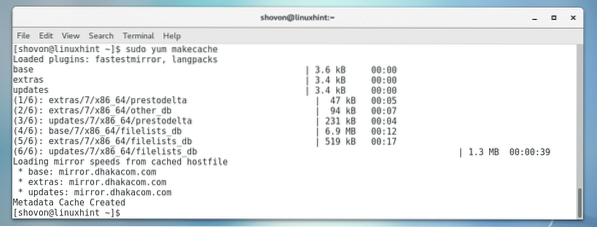
Nu installeren Git met het volgende commando:
$ sudo yum install git
druk op ja en druk vervolgens op
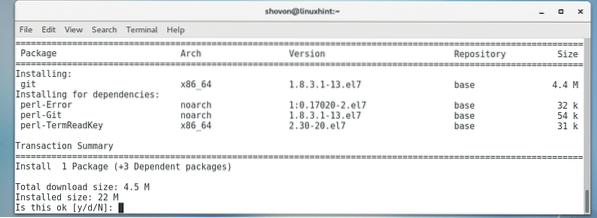
Git moet worden geïnstalleerd.
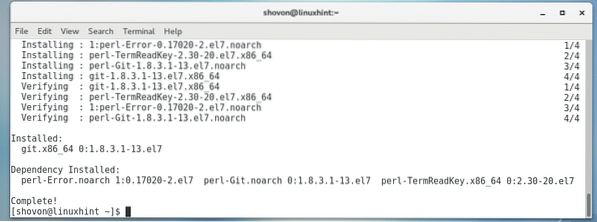
U kunt controleren of Git werkt met het volgende commando:
$ git --versieZoals je kunt zien, Git is geïnstalleerd en werkt correct.

Laten we nu eens kijken hoe te gebruiken Git.
Initiële configuratie van Git
Voordat u kunt gebruiken Git, je moet wat globaal instellen Git variabelen, zoals uw naam, e-mail etc. U hoeft deze opdrachten niet elke keer te herhalen. Dit is een eenmalige configuratie.
Stel eerst je volledige naam in met het volgende commando:
$ git config --global user.naam 'UW VOLLEDIGE NAAM'

Kleuren inschakelen in Git
Standaard op CentOS 7.5, kleuren zijn uitgeschakeld in Git. Maar kleuren maken Git gemakkelijker te gebruiken. Maak je geen zorgen, je kunt kleuren gemakkelijk inschakelen.
Voer de volgende opdrachten uit om kleuren in te schakelen: Git:
$ git config --globale kleur.filiaal auto$ git config --globale kleur.diff auto
$ git config --globale kleur.status auto
$ git config --globale kleur.ui automatisch
Kleuren moeten zijn ingeschakeld in Git.

Een Git-opslagplaats initialiseren
Om een project of directory te krijgen voor: Git klaar, je moet het eerst initialiseren.
Navigeer eerst naar uw projectdirectory met het volgende commando:
$ cd UW/PROJECT/DIRECTORY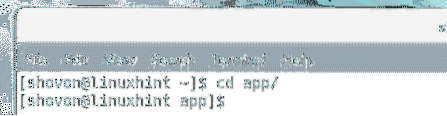
Voer nu de volgende opdracht uit om de map te initialiseren voor: Git:
$ git init
De map moet worden geïnitialiseerd zoals je kunt zien in de onderstaande schermafbeelding.

Bestanden bijhouden in een Git-repository
In een Git repository, vertel je eerst Git welke bestanden of mappen moeten worden bijgehouden voor wijzigingen. Dit wordt ook wel het toevoegen van bestanden of mappen aan de Git opslagplaats.
U kunt de status van uw Git repository met het volgende commando:
$ git-statusZoals je kunt zien, heb ik één niet-bijgehouden bestand inhoudsopgave.php
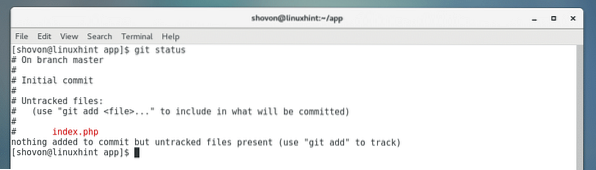
Je kan toevoegen inhoudsopgave.php bestand naar de Git depot als volgt:
$ git add index.php
Nu git-status zegt inhoudsopgave.php is klaar om zich te committeren.
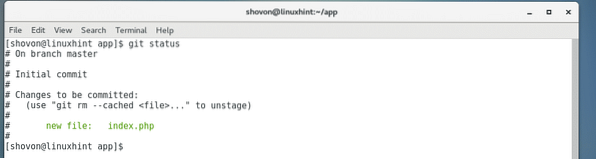
U kunt alle bestanden en mappen toevoegen aan uw nieuw aangemaakte Git depot als volgt:
$ git add -A
Wijzigingen in de repository doorvoeren
Telkens wanneer u wijzigingen aanbrengt in een bestand in uw Git repository, moet u deze toevoegen aan uw Git opslagplaats met git add commando zoals ik je eerder liet zien. Vervolgens moet u de wijzigingen als volgt in de repository vastleggen:
$ git commit -m 'EEN BOODSCHAP DIE BESCHRIJFT WAT U GEWIJZIGD hebt'

Alle verplichtingen controleren
Je kunt alle commits die je hebt gemaakt controleren met het volgende commando:
$ git logOf
$ git log --oneline
Zoals je kunt zien, staat mijn vorige commit in de lijst.

Een Git-opslagplaats klonen
U kunt ook een bestaande klonen Git repository van GitHub of BitBucket. Pak gewoon de Git repository-URL en voer de volgende opdracht uit:
$ git kloon YOUR_REPOSITORY_URL
De Git repository moet worden gekloond.
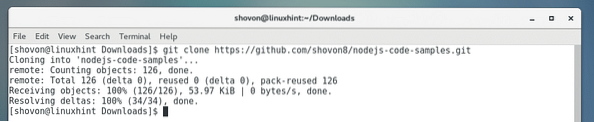
Er moet een nieuwe map worden gemaakt in de map waar u de opdracht hebt uitgevoerd, zoals u kunt zien:

Als je naar de directory navigeert en het aanvinkt, zou je alle commits daarvan moeten zien Git bewaarplaats:
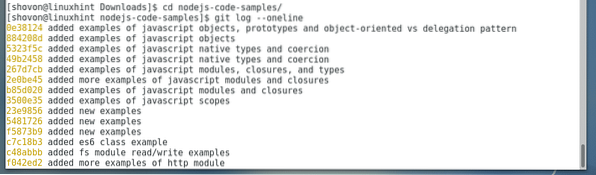
Zo installeer en gebruik je Git op CentOS 7.5. Bedankt voor het lezen van dit artikel.
 Phenquestions
Phenquestions


